


В этом уроке я покажу вам, как создать металлический текст в Photoshop, используя стили слоя. Давайте приступим!
Исходные материалы
Следующие исходные материалы
были использованы для создания данного урока:
- Шрифт Strasua
- Тёмный узор
Шаг 1
Вначале установите исходный узор с расширением .pat. Вам необходимо дважды щёлкнуть по иконке файла. Это очень просто.
Шаг 2
Создайте новый документ. Установите значение Ширины (width) на 600px, а значение Высоты (height) на 450. Разрешение (Resolution) должно быть 72 DPI.

Шаг 3
Продублируйте фоновый слой, для этого идём Слой- Создать дубликат слоя (Layer > Duplicate Layer), нажмите кнопку ОК. Назовите дубликат слоя Фоновый узор (Background Pattern).

Шаг 4
Дважды щёлкните по слою Фоновый узор (Background Pattern), чтобы применить стиль слоя Наложение узора (Pattern Overlay). Выберите исходный тёмный узор из выпадающего списка узоров, а затем нажмите кнопу ОК.

Шаг 5
Чтобы улучшить вид заднего фона, мы добавим стиль слоя Внутренняя тень (inner shadow). Ещё раз дважды щёлкните по слою Фоновый узор (Background Pattern), чтобы применить стиль слоя Внутренняя тень (inner shadow). Установите следующие настройки, которые указаны на скриншоте ниже.

Шаг 6
Напишите слово ‘Metalkid’ или любой текст на своё усмотрение, используя шрифт Strasua. Установите размер шрифта на 100 pt, а значение Трекинга (tracking) на 20. Для лучшего качества, задайте Метод сглаживания (anti-aliasing mode) Резкое (Sharp).

Шаг 7
Выберите инструмент Перемещение (Move Tool), далее, выделите слой с текстом и фоновый слой, а затем нажмите значки в верхней панели управления: Выравнивание центров по горизонтали (Align Horizontal Center) и Выравнивание центров по вертикали (Align Vertical Center).

Шаг 8
Добавьте стиль слоя к тексту, для этого щёлкните правой кнопкой мыши по слою с текстом и в появившемся окне, выберите опцию Параметры наложения (Blending Options). Установите настройки, как показано на скриншоте ниже, а затем нажмите кнопку ОК.

Шаг 9
Давайте применим к тесту эффекты! Вначале мы добавим тени, чтобы отделить текст от заднего фона. Идём Слой- Стиль слоя – Тень (Layer > Layer Style > Drop Shadow). Установите следующие настройки, которые указаны на скриншоте ниже.

Шаг 10
Далее, мы применим наложение градиента, чтобы создать металлический эффект. Идём в стили слоя и выбираем стиль слоя Наложение градиента (Gradient Overlay). Установите следующие настройки, которые указаны на скриншоте ниже.
Подсказка: чтобы создать новую контрольную точку градиента, вам необходимо щёлкнуть ниже шкалы градиента. Выбирая каждую контрольную точку цвета- позволит вам редактировать Позицию (Location) и Цвет (Color).

Шаг 11
Далее, идём Слой – Стиль слоя – Внутреннее свечение (Layer > Layer Style > Inner Glow) для осветления краёв. Установите следующие настройки, которые указаны на скриншоте ниже.

Шаг 12
Приступаем к созданию 3D вида, для этого идём Слой- Стиль слоя – Тиснение (Layer > Layer Style > Bevel & Emboss). Установите следующие настройки, которые указаны на скриншоте ниже.

Шаг 13
Сейчас мы усилим светотени, чтобы придать больше реализма к металлическому эффекту. Идём Слой- Стиль слоя – Глянец (Layer > Layer Style > Satin). Установите следующие настройки, которые указаны на скриншоте ниже.

Шаг 14
Мы почти завершили урок. В этом заключительном шаге, мы акцентируем края и углы, придав тексту 3D заключительный вид. Итак, идём Слой- Стиль слоя – Обводка (Layer >Layer Style > Stroke). Установите следующие настройки, которые указаны на скриншоте ниже.

Итоговый результат

Окончательный результат:
Необходимые материалы:
Архив
Шаг 1
Создайте новый документ. Установите ширину и высоту в 700 пикселей и разрешением 72 пикс./дюйм. Имя документа: Текст Angel
Шаг 2
Вставьте в документ текстуру бетона.
Шаг 3
Слейте слой с текстурой и слой с фоном в один.
Шаг 4
Перейдите в меню Image > Adjustments > Hue/Saturation (Изображение>Коррекция> Цветовой тон/насыщенность) и установите значения, как показано ниже.
Шаг 5
Примените резкость дважды: Зайдите в меню Filter> Sharpen> Sharpen (Фильтр>Усиление резкости>Усиление резкости).
Добавьте шум: Зайдите в меню Filter> Noise> Add Noise (Фильтр>Шум>Добавить шум) и установите значения, как показано на всплывающем окне, в левой части изображения ниже.
Создайте новый пустой слой над фоном, залейте его цветом #252829. Примените режим смешивания “Color” (Цветность), как показано в правой части изображения ниже. Теперь объедините его с фоновым слоем (Ctrl + E).
Шаг 6
Наберите слово “Angel” с помощью шрифта “Argel” размер шрифта 310 пт., трекинг 0. Выделите букву “А” и установить трекинг 40. Все значения показаны на рисунке ниже.
Шаг 7
Используя инструмент Move Tool 
Шаг 8
Примените стиль слоя на слое с текстом (щелкните правой кнопкой мыши по слою Blending Options (Параметры наложения)). Установите параметры, как показано на рисунке ниже и нажмите кнопку ОК.
Примечание: для редактирования Gloss Contour (контур глянца) в Тиснении: нажмите на контур эскиза, чтобы открыть Редактор контура >клик в сетке контура, добавить точки и введите входные и выходные значения.
Параметры наложения:
Тень:
Внешнее свечение:
Тиснение/скос:
Контур:
Наложение цвета:
Наложение градиента:
Обводка:
Шаг 9
Скопируйте изображение “Дворец на шарах” в браузере, вставьте его над слоем с текстом “Angel” и переименуйте слоя на “Reflection01.” Используя инструмент Move Tool
Шаг 10
Выделите слой “Reflection01 с помощью Rectangular Marquee Tool 
Шаг 11
Примените стили слоя на слое “Reflection01” (щелкните правой кнопкой мыши по слою Blending Options (Параметры наложения)) и примените Gradient Overlay (Наложение градиента) со значениями, как показано ниже и нажмите кнопку ОК, чтобы получить тон металлической меди.
Шаг 12
Примените резкость трижды: Зайдите в меню> Filter> Sharpen> Sharpen (Фильтр>Усиление резкости>Усиление резкости). Помните, что нужно повторить этот шаг три раза.
Шаг 13
Уменьшить шум: Зайдите в меню Filter> Noise> Reduce Noise (Фильтр>Шум>Уменьшить шум). Используйте значения, как показано ниже.
Шаг 14
Дублируйте слой “Reflection01” и переименуйте его. После переименования слоя на “Reflection02” измените режим смешивания на Lighten (Замена светлым) и установите непрозрачность 50%, как показано ниже.
Шаг 15
Чтобы добиться эффекта отражения, выделите слой “Reflection02” с помощью Rectangular Marquee Tool 
Шаг 16
Выберите два слоя изображения и перейти к меню Layer> Create Clipping Mask (Слой>Создать обтравочную маску), чтобы поместить отражения внутрь слоя со шрифтом. Наконец, выделите два изображения и текстовый слои, чтобы связать их, нажав на значок “Link Layers” (Связать слои) внизу палитры слоев для того, чтобы иметь законченный текстовой эффект.
Финальное изображение
Автор урока: Enrique Elicabe
Источник:
design.tutsplus.com
Бывает необходимо избавиться от ржавчины на металлических поверхностях. Ржавчина – результат окисления металла за счет кислорода и воды. Чем очистить ржавчину с металла в домашних условиях, не покупая спец. средства?
Кстати, о спец. средствах. Еще в СССР разработали автосредство под названием Унисма-1. Это отечественный аналог всем известной WD-40. Может открутить ржавые резьбовые соединения, а так же помогает от ржавчины.
1 способ. Как то слышал, что Кока-кола справляется с налетом на металле. Говорят напиток растворяет все что угодно. Так же помогает от известкового налета. Многие видели в интернете ролики: заливают Кока-колу в унитаз и она растворяет весь налет.
Но потом стало ясно, что это трюк. Напиток не помогает удалить налет и ржавчину. Может все дело в том, что сейчас продают не оригинальную газировку. Я как то сам попробовал залить ржавые болты этим напитком. Через 2 часа посмотрел – никакого результата нет.
2 способ. Картофель помогает очистить пятна ржавчины. Овощ содержит щавелевую кислоту. Она то и помогает очистить, к примеру, лезвие ножа. Нужно посыпать на острие соль и потереть картофелем. Потом потереть скрученной в шар фольгой. Фольга работает, как абразивная щетка.
3 способ. Автолюбители говорят, что электролит от аккумуляторов растворяет ржавчину. Это так. Он съедает ржавчину и металл тоже. Электролит портит сам металл.
Переходим к работающим способам. Наденьте перчатки перед работой!
4 способ. Погрузите весь ржавый металл в емкость. Налейте уксус 9% (не разбавляйте) чтобы металл скрыла жидкость. Накройте чем-либо и подержите до тех пор, пока коррозия не растворится. Уходит примерно час времени, чтобы увидеть результат.
5 способ. Если не хочется использовать уксус, поможет лимонная кислота.
Она не содержит агрессивных веществ и безвредна. Но работать нужно все равно в перчатках. Хорошо помогает подогретый раствор (до 60 градусов). Смешайте порошок лимонки (40 гр.) с 250 мл. горячей воды. Положите в раствор ржавый металл (болты, гайки, инструменты и пр.) и подождите минут 20.
Быстродействующие средства
1. Есть такой быстродействующий раствор. Взять лимонную кислоту (40 гр.), перекись вод. (100 мл.), пищевую соль (10 грамм) и все тщательно смешать. Опустить в полученный раствор металл с ржавчиной и через 3-10 минут достать, промыть.
2. Ортофосфорная кислота. Она практически безвредна для кожи рук, в отличии от электролита, уксуса, хим. составов. Однако для безопасности следует надеть перчатки. Ржавчина исчезает с металла в течение 3 минут!
Продается в автомагазинах с разными эмалями, растворителями. Кроме того, она служит пассиватором для металла. Это означает, что после удаления ржавчины металл не будет ржаветь.
Металлический текст
Текст из металлических пластин.
1. При помощи Text Tool () напишите желаемый текст. Переведите его в кривые (Ctrl+Q). Я использовала Beast vs SpreadTall. Если буквы изначально имели видимый черный контур, вам нужно сделать его невидимым. (F12 – outline – none).
2. Придаем тексту “металлический” вид при помощи градиентной заливки. Можно использовать готовые градиенты или создать свой собственный. Для “хрома” я выбрала Cylinder Grey 02.
3. По желанию отрегулируйте угол заливки – введите значение угла или, зажав кнопку на Preview градиента, двигайте курсор до получения желаемого результата.
4. Текст уже похож на металлический, однако это еще не все. Давайте добавим ему объем при помощи Interactive Extrusion Tool. Выбрав этот инструмент, немного протяните появившиеся направляющие на тексте. Не волнуйтесь, что буквы стали такими объемными – на следующем этапе мы это исправим.
5. Добавим небольшой скос по краям “металлической пластины”. Не снимая выделения, в верхнем меню Extrusion Tool нажимаем Bevel – Use Bevel – Show Bevel Only. Ставим параметры по желанию.
6. Добавляем темный фон, и металлический текст готов.
7. Таким же образом вы можете создать имитацию различных металлов, используя готовые или создавая свои градиенты. На рисунке ниже для “золота” был использован градиент Cylinder Gold 02, а градиент “меди” я подобрала самостоятельно.

Ошибки гравировки могут быть бельмом на глазу. Особенно важно исправить слова или имена с ошибками. Фиксация гравировки наиболее проста для деревянных, пластиковых и стеклянных поверхностей. Металлические поверхности трудно удалить, но вы можете добавить дополнительную гравировку на металле, чтобы скрыть ошибку. Следуйте первому набору инструкций по закреплению гравировки на прозрачной поверхности, такой как стекло или пластик, и вторым инструкциям по закреплению гравировки на окрашенной поверхности, такой как металл или дерево.
Вещи, которые вам понадобятся
- Обезжиривающий очиститель
- Мягкие ткани
- Прозрачная литьевая смола
- Мелкозернистая наждачная бумага
- Жирный карандаш
- Электрический гравировальный инструмент
- Деревянная шпатлевка
- Эпоксидная замазка
- Гравировка трафаретов (по желанию)
Очистить поверхность
Осмотрите повреждение. Обратите внимание на проблему. Если гравировка написана с ошибкой, вам, вероятно, придется стереть ее полностью. Если есть небольшая ошибка, вы можете исправить ее, гравировав ее, добавив в дизайн или стерев небольшую часть дизайна.
Очистите область с помощью обезжиривающего средства и мягкой ткани. Дайте поверхности высохнуть.
Заполните все области, которые вы хотите покрыть прозрачной литьевой смолой. Заполните канавки немного выше уровня базовой поверхности. Дайте смоле высохнуть в течение 24 часов.
Отшлифуйте смолу до базовой поверхности наждачной бумагой с мелким зерном.
Обведите новый дизайн поверх оригинального с помощью жирного карандаша.
Выгравируйте новый дизайн с помощью электрического гравера. Работайте в ярко освещенном месте. Сотрите пыль мягкой тканью.
Цветная поверхность
Выполните шаги 1 и 2, описанные ранее. Кроме того, проверьте поверхность основания. Почти невозможно снова заполнить металл, но вы можете заполнить другую поверхность, например, дерево.
Другие люди читают
Как выгравировать зеркала
Как вручную гравировать металл
Заполните ошибки в древесине с деревянной замазкой. Используйте эпоксидную замазку, которая соответствует цвету базовой поверхности для других поверхностей. Заполните каменные гравюры цементом. Дайте замазке высохнуть 24 часа. Отшлифовать замазку мелкозернистой наждачной бумагой.
Нарисуйте новый желаемый дизайн на поверхности карандашом для смазки. Вы также можете поместить бумажный трафарет нужного дизайна на поверхность с помощью ленты.
Нарисуйте дизайн с помощью инструмента гравировки, чтобы вытравить новый дизайн или добавить его к оригинальному дизайну. Сотрите пыль, когда закончите.

















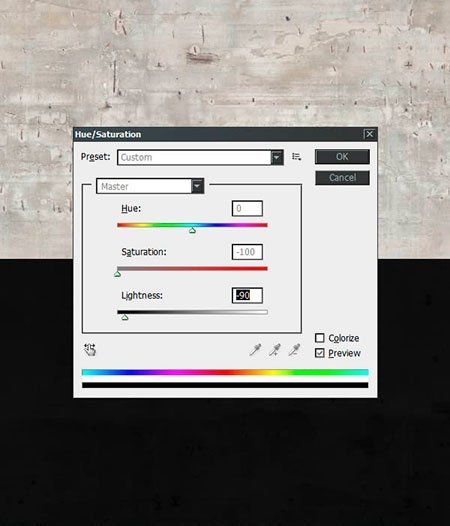







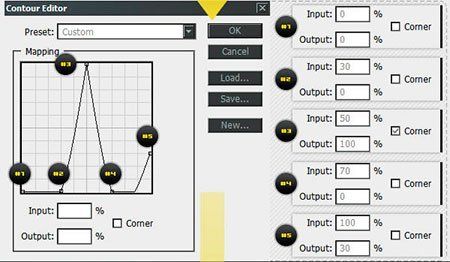











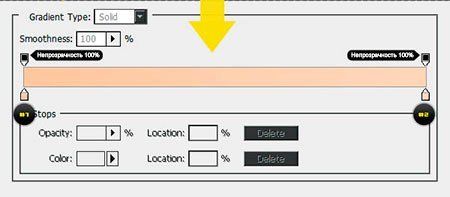



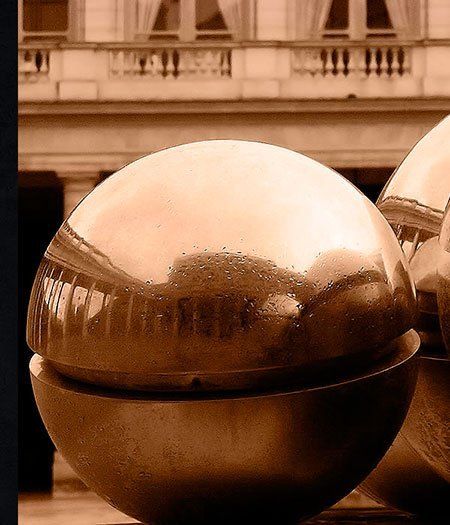










 Как выгравировать зеркала
Как выгравировать зеркала Как вручную гравировать металл
Как вручную гравировать металл